Comment paramétrer sa sonnerie sms sur Android ?
Sur de nombreux appareils Android, la possibilité de définir votre propre mélodie d'alarme (appel, SMS, réveil, etc.) est limitée. Ou, plus simplement, il n'y en a pas du tout ! Seule une courte liste de diverses mélodies déjà intégrées (pas brillantes avec une variété de sons !) est donnée.
Et comme vous le savez - les restrictions Personne n'aime! Et nous avons commencé à chercher un moyen de les contourner... et qui cherche - il trouvera toujours !
Et il s'est avéré que la méthode est assez simple (mais nous avons quand même décidé de la décrire suffisamment en détail) !
Dans cet exemple, nous allons vous montrer comment paramétrer votre propre mélodie sur SMS, mais elle convient également pour "individualiser" un appel, un réveil et une interface. (THL W200 est utilisé comme smartphone "expérimental", OS - Android 4.2 Jelly Bean)
Pour plus de clarté, postons quelques captures d'écran de la liste standard des mélodies (avant "notre intervention").
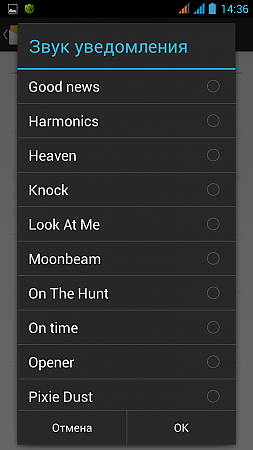
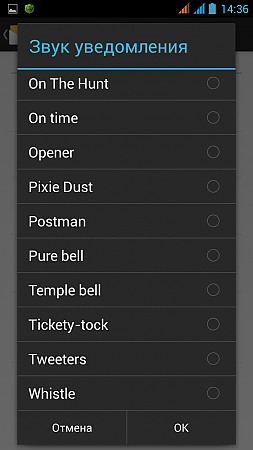
1) Connectez l'appareil à un PC (vous n'aurez peut-être pas besoin de vous connecter, mais créez des dossiers directement dans l'appareil, mais à mon avis, si vous avez un ordinateur à portée de main, il est plus pratique de se connecter tout de même). Ensuite, vous devez trouver le dossier DCIM(où généralement les photos de l'appareil photo sont stockées)
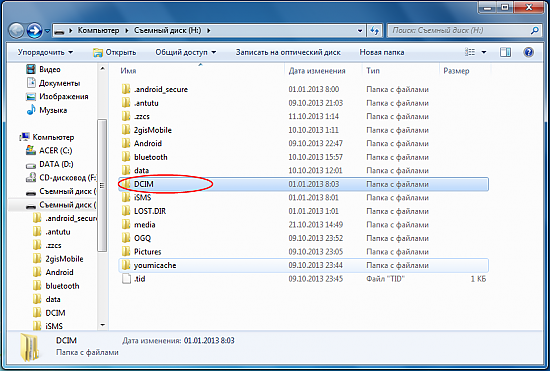
2) B DCIM créer un nouveau dossier ...
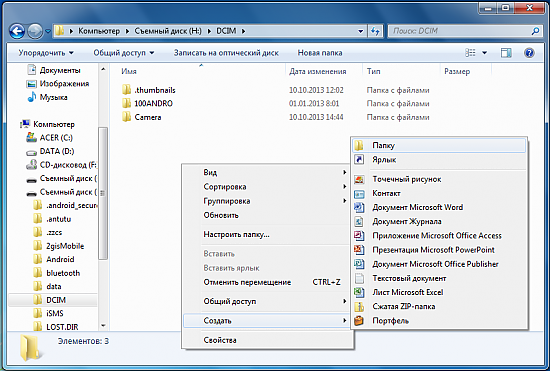
3) Renommez le nouveau dossier en médias(comme le montre la capture d'écran ci-dessous)
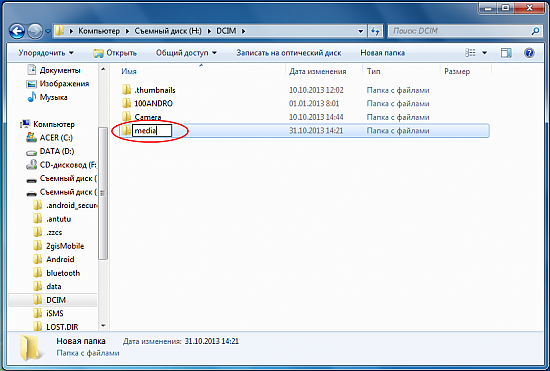
4) Dans le dossier médias, créez un autre dossier que nous "appelons" l'audio...
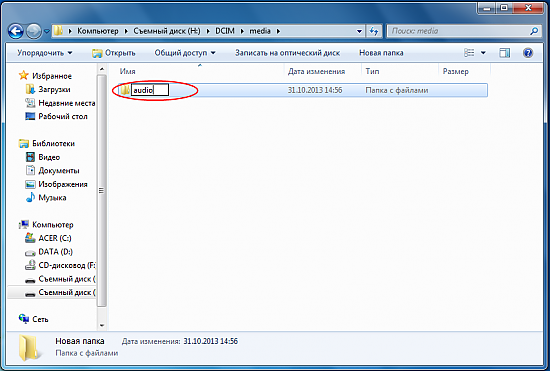
5) Et dans le dossier l'audio, de la même manière, créez un nouveau dossier, mais nommez-le avis.
En conséquence, le chemin de l'emplacement est le suivant : DCIM / média/audio/notifications
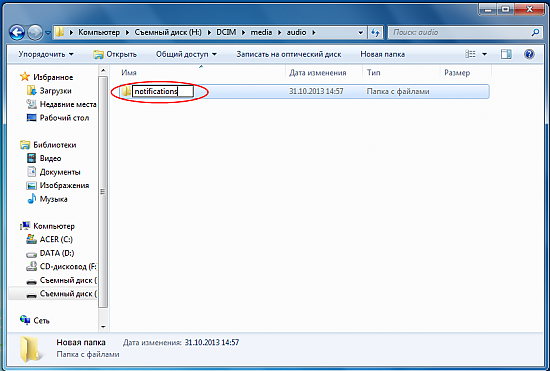
6) Et dans ce dossier (notifications) nous déposons la mélodie dont nous avons besoin (dans ce cas, que nous aimerions voir sur SMS).
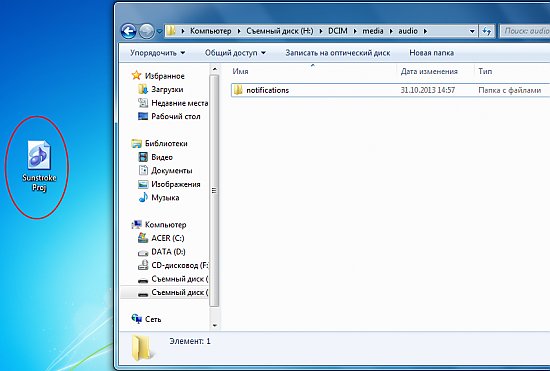
Faites attention au nom de la mélodie " Insolation Proj "

7) Redémarrez l'appareil (obligatoire !). Nous allons à la liste des mélodies SMS et tout en haut nous voyons notre " Sunstroke Proj". On le met sur le signal SMS et on profite du résultat ! :)
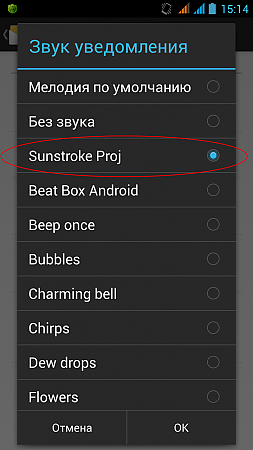
Dossier " avis" sert aux notifications (qui incluent les SMS). Si vous devez définir une sonnerie, un réveil ou l'utiliser dans l'interface, vous devrez créer d'autres dossiers :
"alarmes" - pour une alarme
Manière: DCIM / média / audio / alarmes
"sonneries" - pour appeler
Manière: DCIM / média / audio / sonneries
"ui" - pour l'interface
Manière: DCIM / média/audio/interface utilisateur
(les dossiers sont créés sans guillemets)

Si, pour une raison quelconque, après les actions effectuées, la mélodie ne s'affiche toujours pas, vous pouvez essayer plusieurs autres options, telles que :
1) Faites tout ce qui précède, directement dans le dossier multimédia (si, pour une raison quelconque, il n'est pas sur le téléphone, vous devez le créer)
Manière: média/audio/notifications
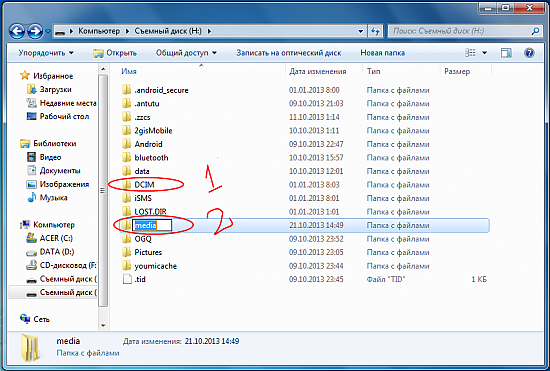
2) Faites tout ce qui précède sur la carte mémoire, il existe un dossier DCIM similaire
Manière: carte SD / DCIM / média / audio / notifications
3) Faites tout ce qui précède sur la carte mémoire dans le dossier multimédia (si, pour une raison quelconque, il n'est pas sur la carte mémoire, vous devez créer)
Manière: carte SD / média/audio/notifications
P.S. Nous avons fait les 4 méthodes (sur un smartphone avec des dossiers DCIM/media et sur une carte mémoire avec des dossiers DCIM/media) et chacune fonctionne pour nous ! En conséquence, dans la liste des morceaux ci-dessus, nous avons trouvé - 4 "Sunstroke Proj" identiques
N'oubliez pas de redémarrer votre appareil ! Et attention aux noms de dossier corrects !
